InDesign如何给书籍添加目录
时间:2023/1/22作者:未知来源:手揣网教程人气:
- [摘要]1、打开InDesign新建合适大小的文档2、导入文章内容3、新建一个段落样式,命名为目录,4、新建一个段落样式,命名为目录样式,如图5、给第一个标题选择目录,这个段落样式6、进入主页,给书本加上页...
1、打开InDesign新建合适大小的文档
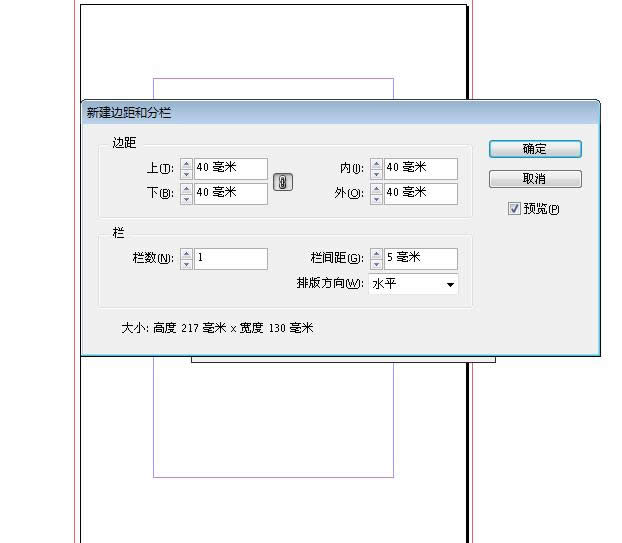
2、导入文章内容
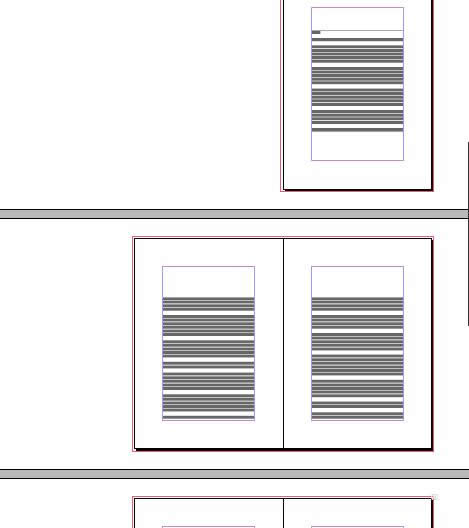
3、新建一个段落样式,命名为目录,
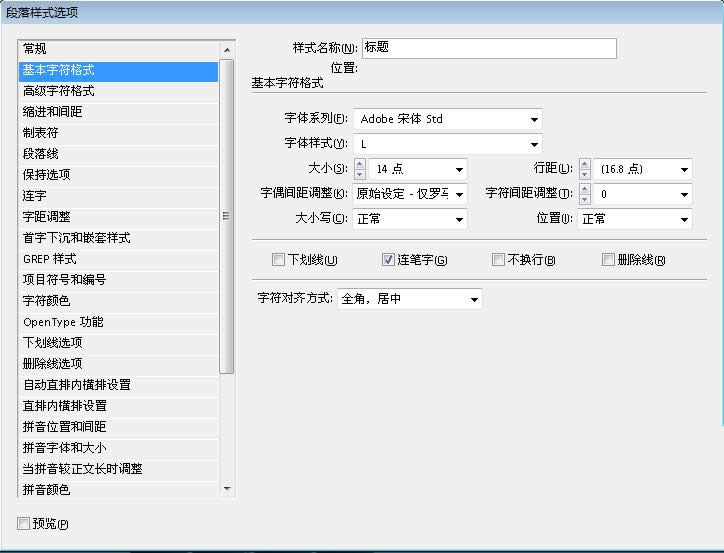
4、新建一个段落样式,命名为目录样式,如图
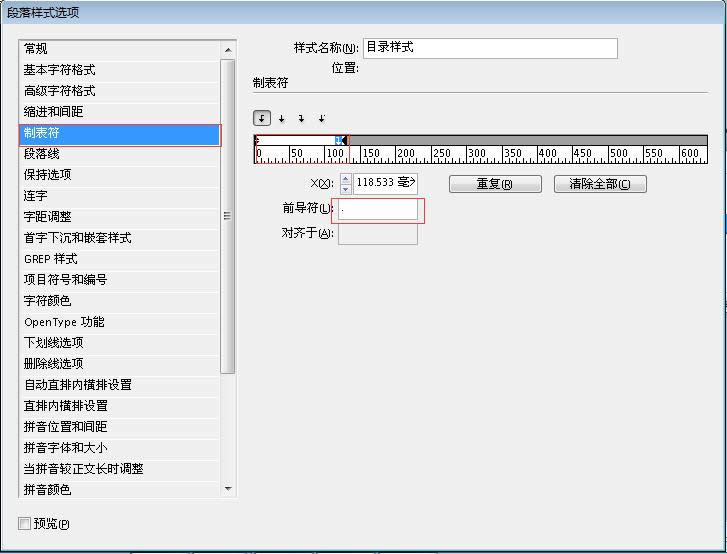
5、给第一个标题选择目录,这个段落样式
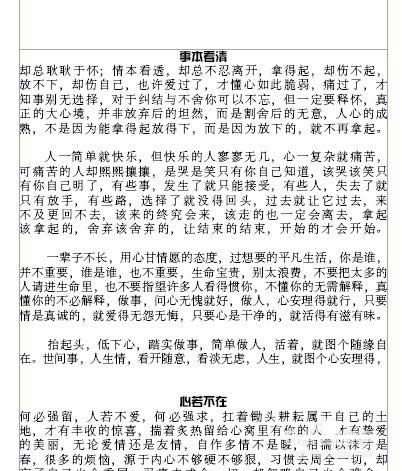
6、进入主页,给书本加上页码,同时按ctrl+shitf+alt+n
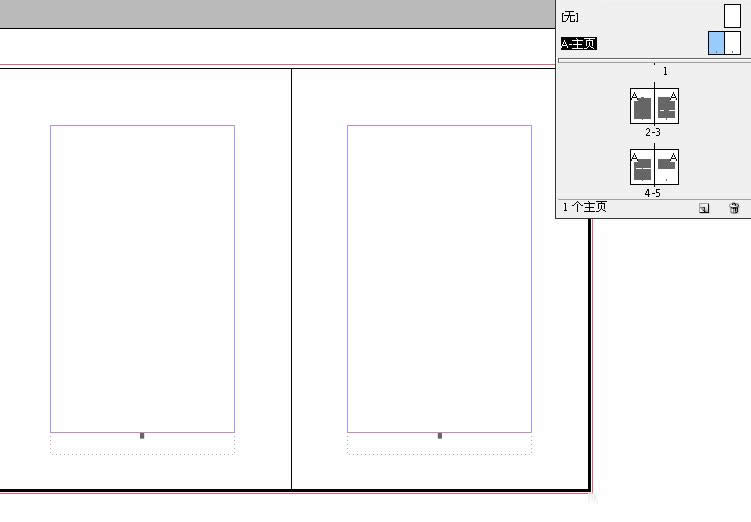
7、回到页面-点击-版面-目录,选项如图
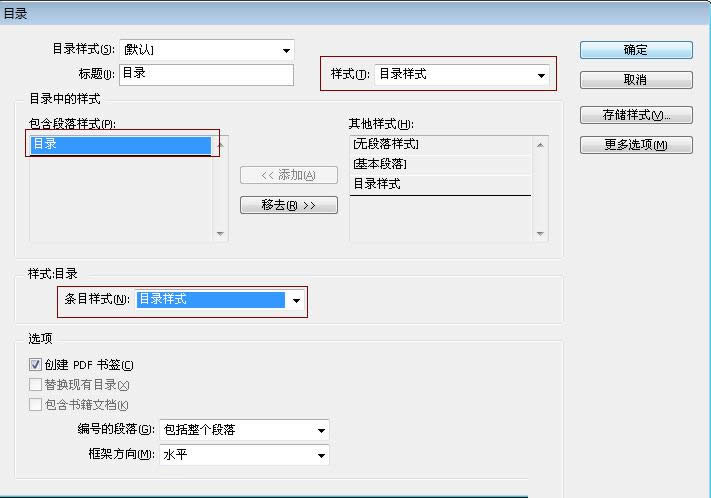
8、点击确定,回到页面,点击空白处生成目录。
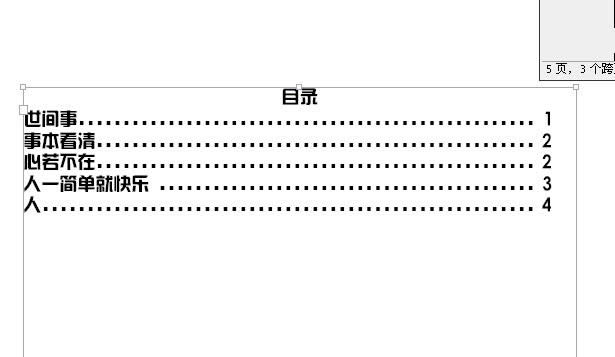 学习教程快速掌握从入门到精通的电脑知识
学习教程快速掌握从入门到精通的电脑知识
关键词:InDesign如何给书籍添加目录